계속 EC2인스턴스 연결을 시도했지만 무슨 이유 때문인지 계속 로그인에 실패했습니다 ㅜ ㅜ
그래서 다른 방법인 SSH클라이언트를 이용해 제어를 시도했습니다
PuTTY란?
PuTTY(푸티)는 가상 단말기 프로그램입니다
서버는 물리적으로 떨어져 있어도 단말 장비를 통해서 원격으로 접속하여 작업할 필요가 있는데
이때 윈도우같은 개인 pc운영체제에서도 서버로 접속할 수 있도록 물리적인 단말 장비가 아닌 논리적인 가상 단말기를 제공합니다
접속 방식으로는 Telnet, SSH, Rlogin등 다양한 방법을 제공하고 있고 가상 단말기로서 가볍고 다양한 설정이 가능한 무료 오픈소스 프로그램입니다
라고 소개가 되어있는데요 결국 AWS에서 빌린 컴퓨터 한대(ubuntu)의 서버를 PuTTY를 이용해서 원격으로 접속한다고 생각하면 되는 것 같습니다..!
여기서 다양한 접속방법들이 있었는데 Telnet과 SSH방식을 살펴보도록 하겠습니다
1. Telnet
- 인터넷을 통해 원격지의 호스트 컴퓨터에 접속할 때에 지원되는 인터넷 표준 프로토콜
- TCP/IP 기반의 프로토콜
- 원격 터미널 접속 서비스
- TCP 23번 포트 (PC기본) => 규약이다
- 보안성을 위해 사용자가 포트 변경이 가능
Telnet 특징
- 일종의 터미널 에뮬레이션 프로토콜 NVT(Network Virtual Terminal). 라고 불리는 가상 터미널 개념 사용
터미널과 호스트와 일대일 대칭적 관계
NVT : Telnet 프로토콜의 가장 기본으로 원격 시스템과 로컬 시스템이 다를 경우에도 원할한 통신을 위해 데이터를 변환시켜주는 가상장치
2. SSH(Secure Shell)
- 보안텔넷 SSH는 다른 사용자가 세션을 엿듣지 못하도록 세션을 감싸주는 텔넷 응용프로그램으로 보안 버전의 프로그램
- 즉, 패스워드가 명확히 보내지지 않고 암호화 되어 전송되기 때문에 보안에 적합
- 보안텔넷 SSH를 이용해 접속 시 텔넷세션이 받아지지 않고 전해지며 사용하기 위해서는 자신의 PC에 SSH클라이언트 프로그램을 설치해야됨
- 현재 리눅스 웹호스팅 이용자는 텔넷접속은 차단되며 SSH보안텔넷으로 접속해야함
SSH vs Telnet
- 사용자가 사용하기에 telnet과 ssh차이점 없어보임
- 로그인, 프로그램 실행, 하드디스크 체크, 로그아웃 등 작업들을 하기 위해 사용자와 서버간의 통신 방법의 차이임
- 사용자가 어떤 작업을 서버에 알려주기 위해 네트워크를 통해서 서버에 TCP/IP 패킷 정보를 전달하고 결과값을 다시 서버에서 받게됨
- 여기서 telnet은 정보를 byte 스트림형식으로 주고받고, ssh는 DES, RSA 등 고급 암호화를 통해 통신함
- 그러므로 telnet환경에서는 정보 노출 위험이 크므로 ssh사용
내용을 정리하다보니 꽤 길어지네요 나중에 하나씩 상세히 정리해봐야겠습니다 ㅜㅜ
그래서 PuTTY를 이용해 보안성이 좋은 SSH방식으로 접속하도록 하겠습니다.
PuTTY 사용법
1. PuTTy 설치
설치사이트
https://www.chiark.greenend.org.uk/~sgtatham/putty/
PuTTY: a free SSH and Telnet client
PuTTY: a free SSH and Telnet client Home | FAQ | Feedback | Licence | Updates | Mirrors | Keys | Links | Team Download: Stable · Snapshot | Docs | Changes | Wishlist PuTTY is a free implementation of SSH and Telnet for Windows and Unix platforms, along wi
www.chiark.greenend.org.uk
저는 그냥 다 default로 해서 다운 받았습니다
2. AWS에서 DNS를 확인합니다

※ DNS : Domain Name Service의 약자
숫자로 구성된 네트워크 주소인 IP주소를 다른 사람이 이해하기 쉬운 명칭인 도메인 이름으로 상호 매칭시켜주는 시스템
3. PuTTY KEY Generator 실행
프로그램명은 PuTTYgen입니다

아까 위에서 봤던 RSA방식을 선택해주시고 Load를 클릭해주세요!
4. .pem 파일 Load
처음에 EC2에서 인스턴스 만들 때 다운받은 키패드 파일을 로드해줍니다 (.pem파일)
주의 | 파일 선택시 All file로 바꾼 다음에 .pem파일 선택하시면 됩니다

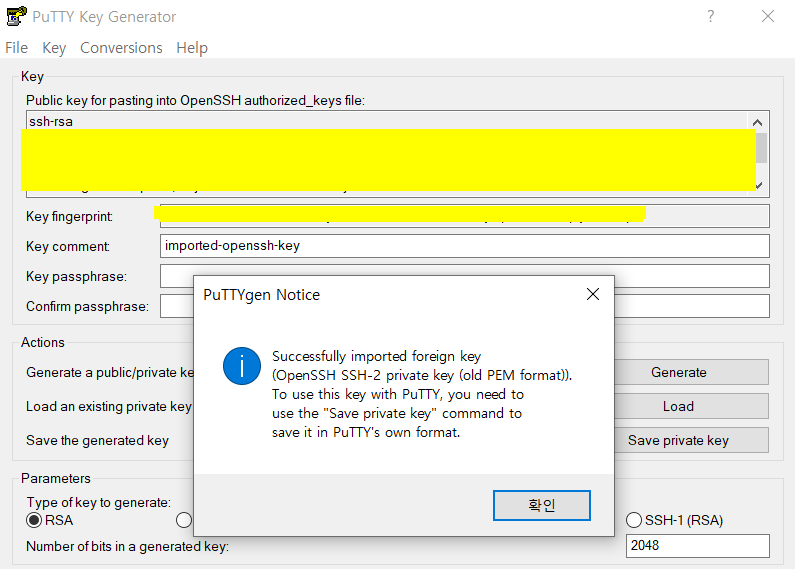
그리고 Save private key를 선택해서 저장해주세요
이 저장된 key를 PuTTY에서 사용하게 됩니다! 그래야 EC2에 접속이 가능합니다
5. PuTTY 실행 > Host Name 입력(DNS)

Host Name (or IP address)에 아까 AWS에서 확인했던 DNS를 넣어주세요
6. SSH > Auth > KEY등록
방금전에 PuTTYgen에서 생성한 키를 등록해주면 됩니다

7. Open > login as 입력
login as에는 EC2 인스턴스 연결에 보이는 사용자 이름을 입력해주면 됩니다


8. 세팅 마무리

이 사이트를 참고하여 작성했습니다! 감사합니다
![[Git PUSH 자동화(2)] EC2에 PuTTY로 SSH 접속하기](https://img1.daumcdn.net/thumb/R750x0/?scode=mtistory2&fname=https%3A%2F%2Fblog.kakaocdn.net%2Fdn%2FbPHAkW%2Fbtq5acISSmC%2FamCiYFAz4MWRIsRiKh5uk0%2Fimg.png)